図形の表示順序の変更方法
表示順序(DRAWORDER)機能で重なっている図形の表示順序を変更する方法をご案内します。
【操作方法】
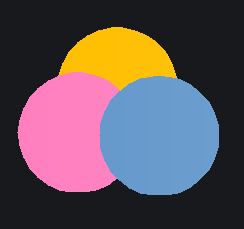
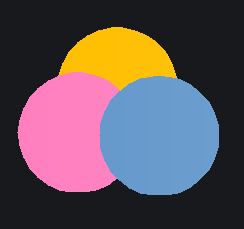
(例1:黄色図形を最前面にする)
- メニューの[ツール]-[表示順序]-[最前面へ移動]を選択します。
- 最前面にする黄色図形を選択しEnterを押します。
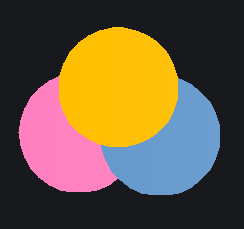
(例2:黄色図形を青色図形の下に順序を変更し保存する)
- メニューの[ツール]-[表示順序]-[指定図形の背面]を選択します。
- 順序を変更する黄色図形を選択しEnterを押します。
- 青色図形を選択しEnterを押します。
- コマンドラインに「変更を図面ファイルへ保存しますか?[はい(Y)/いいえ(N)]」と表示されます。
Y と入力しEnterを押します。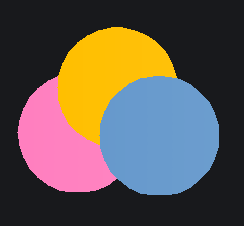
【ハッチングを背面に移動する(HATCHTOBACK)】
図面内の全てのハッチングを他の全ての図形の背面に移動する場合は、メニューの[ツール]-[表示順序]-[ハッチングを背面へ移動]を選択します。
【文字や寸法を前面に移動する(TEXTTOFRONT)】
図面内の全ての文字や寸法を他の全ての図形の前面に移動する場合は、メニューの[ツール]-[表示順序]-[文字図形のみ/寸法図形のみ/文字と寸法の両方]を選択します。